Вы встали и захотели почитать ленту новостей в Интернете. Включаете компьютер, а там. ничего. Он просто перезагружается. Причем без остановок. Вот тогда и возникает проблема: «постоянно перезагружается компьютер». Из-за чего же такое может быть?
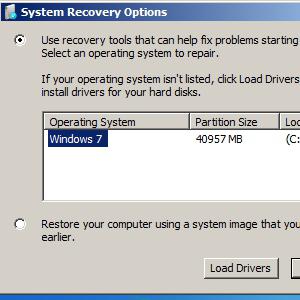
Перегрев
Самой частой, поэтому и менее пугающей причиной вечного перезапуска вашего «железного друга» может быть его перегрев. Но почему так получается? Если вы не следите за своим, скажем, ноутбуком, то он очень быстро засорится. Точнее, забьется пылью. То же самое можно сказать и о «стационарниках». Данная проблема легко поправима. Об этом чуть позже. Еще одна причина, по которой компьютер перезагружается при включении — это испорченная термопаста (вязкая масса, которая служит для термообмена). Кроме того, перегрев может быть вызван нахождением «железного друга» близ батарей, окон при солнышке и «замурованности» на столе. Тем не менее существуют и другие причины, по которым постоянно перезагружается компьютер.
Питание
Еще одной частой проблемой перезапуска является блок питания. Он может быть сломан или поврежден. Дело в том, что в данной ситуации компьютер постоянно перезагружается при включении, так как может не хватать мощности. Почему «ломаются» блоки питания? Первая причина — это перегорание микросхем. В дешевых вариантах блоков оно происходит довольно часто.
Еще один момент, который может повредить системный блок питания — это банальная бытовая пыль. Если своевременно не проводить чистку и не следить за состоянием «железа», то выход из стоя составляющих компьютера — это вполне адекватная реакция. О методах решения поговорим чуть позже.
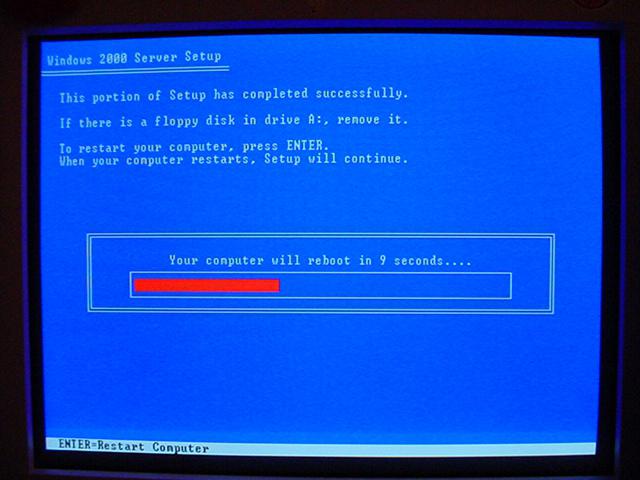
Оборудование
Итак, очередная проблема — это, конечно же, оборудование вашего ПК. Точнее, несовместимость, сбои и неполадки. Если вы недавно купили и поставили новую оперативку, видеокарту, материнскую плату, жесткий диск или любую другую составляющую, постарайтесь отключить ее. Посмотрите, что произойдет. По большому счету, должен исходить характерный звук, который говорит об отсутствии той или иной компьютерной части. Правда, несовместимости подвержен больше всего жесткий диск. В этом случае необходимо заменить его. Если вы все еще задаете себе вопрос:»Компьютер постоянно перезагружается, что делать?», а причина поломки еще не найдена, продолжим наши предположения.
BIOS и контакты
Еще одни спутники вечных перезапусков компьютера — это неполадки в системе BIOS и плохие или поврежденные контакты «железа». Чем вызваны сбои? Установить причину поможет только хороший специалист, так как вариантов огромное множество. При всем этом наиболее частая проблема — это компьютерные вирусы.
С плохими контактами на «железе» дело обстоит хуже.
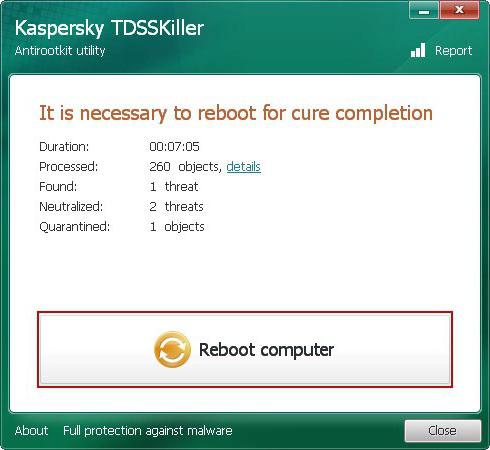
Экран смерти
Сам по себе «синий экран смерти» — это массовая проблема многих пользователей. На самом же деле появление данного явления сигнализирует о неполадках с драйверами или «железом». Если бы его не придумали, то за все время существования «глюков», было бы утеряно очень много информации, в том числе и крайне важной для кого-то. Итак, если у вас постоянно перезагружается компьютер, Windows XP или «семерочка» стоит на нем, не суть важно, и при всем этом система выдает «экран смерти», то причин для паники нет. Почему?
Дело в том, что если хорошенько присмотреться к получившейся картинке, то можно заметить много «интересных» строк, а именно объяснение причин появления сего экрана. Конечно же, это не значит, что будет написано: «У вас неисправен блок питания». Вместо этого появится код ошибки и адрес «поврежденного файла». Для того чтобы прочесть текст на экране, при очередном перезагрузе зажмите F8 и уберите автоматическую перезагрузку. Тогда вы сможете прочесть текст и даже переписать его.
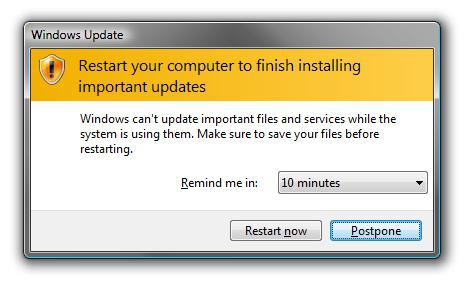
По правде говоря, синий экран смерти уходит в небытие. Если постоянно перезагружается компьютер Windows 7, то знайте: данная операционная система одна из последних, которая только будет содержать данный экран. Проблемы это не решит. Теперь, когда мы знаем основные причины того, почему компьютер постоянно перезагружается после включения, мы можем поговорить о том, каковы же методы борьбы с неполадками.
Если компьютер перегревается
Итак, если у вас постоянно перезагружается компьютер из-за перегрева, то можно и даже нужно предотвратить данную причину всеми возможными способами. Для начала, если вы пользуетесь ноутбуком, купите для него специальную подставку. Она поможет воздуху циркулировать и не даст теплым воздушным массам оставаться «внутри» железа. Для стационарных компьютеров подставок, конечно же, нет. Зато можно отодвинуть его подальше от стены и любого другого замкнутого пространства. Можете снять боковую панель с системного блока.
Далее проводите регулярно чистку вашей техники от пыли. Ноутбуки лучше всего относить в сервисные центры. Домашний персональный можно «убирать» самостоятельно при помощи сухих тряпочек, пылесоса и кисточек. Обеспечьте компьютеру должную вентиляцию, и проблема уйдет сама собой.
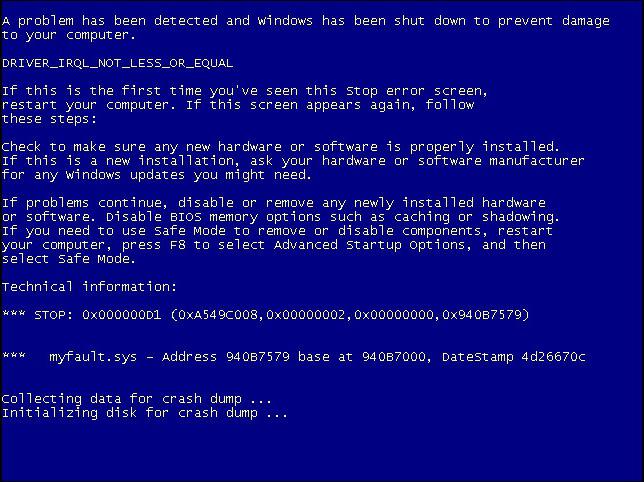
Если не хватает мощности
Если же у вас до сих пор в голове крутится вопрос: «Компьютер постоянно перезагружается, что делать?», то первым делом проверьте свой блок питания. Как уже говорилось выше, дешевенькие БП очень часто ломаются. Если вашему железу еще не пора на покой, отнесите его в ремонт. Там вам помогут обнаружить проблему, после чего предложат пути решения. Может, компьютер постоянно перезагружается после включения из-за неисправности БП?
Не стоит расстраиваться, если ваш блок питания «умер». Пойдите в магазин и выберите что-нибудь себе по карману, но более качественное. Помните: скупой платит дважды. Так что, не скупитесь на хорошее железо. Оно обязательно окупится качественной работой.
Не подходит оборудование
Проблемы, вызванные несовместимостью оборудования с компьютером, истребляются более чем просто. Особенно если под носом имеется хорошенький магазин с «железом». Выявите, что именно не совмещается (может быть, вы недавно сменили оперативную память, например), после чего отключите оборудование. Когда причина станет ясна, просто замените деталь на новую, более подходящую.
В случае когда повреждены контакты на материнской плате или любой другой запчасти, их необходимо поправить. Если, разумеется, те подлежат ремонту. Сделать это можно самому, но при отсутствии определенных знаний лучше не садиться доламывать свойм «комп».
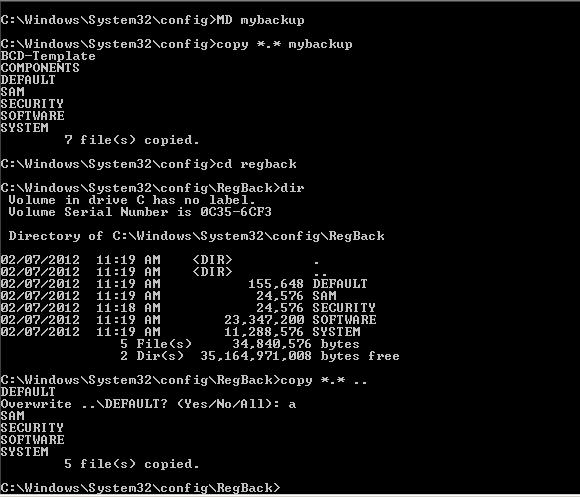
Борьба с синим экраном
Итак, если вы все еще сталкиваетесь с тем, что компьютер постоянно перезагружается, не включается, да и вообще, выдает вам синий экран смерти, то приступайте к решению проблемы как можно быстрее.
Для начала необходимо выяснить, в чем заключается проблема. Встречаются программные и аппаратные разновидности. Итак, первым делом отключите автоматическую перезагрузку компьютера, как мы уже писали выше (через F8). После того как вы посмотрели код ошибки, перезагрузите компьютер. Определить, что перед вами аппаратные сбои, просто — «комп» будет продолжать выдавать синие экраны смерти даже после того, как вы вставите Live CD для восстановления системы. В этом случае необходимо посмотреть в любом доступном месте, что именно за ошибка выпала на вашу долю (можно поискать код в справочнике или интернете), после чего попросту заменить поврежденное оборудование.
В тех случаях, когда постоянно перезагружается компьютер, но проблема является программной, путей решения несколько. Первый — найти поломку и устранить ее. То есть при помощи реаниматоров операционных систем подключиться к своему «компу» и удалить то, что «набедокурило» и вызвало синий экран. Второй метод — это откат или восстановление системы. Осуществляется тоже при помощи Live CD или через инсталлятор Windows. При этом ваши личные данные не будут затронуты.

Конечно же, когда программные проблемы нельзя истребить никаким гуманным путем, необходимо приступать к варварским. Речь идет о переустановке операционной системы. В данном случае необходимо полностью форматировать жесткий диск и проводить «чистую» установку. Это самый долгий и неприятный процесс. Особенно если на компьютере хранились важные данные и файлы. Так что смело вставляйте установочный диск с вашей Windows, после чего форматируйте жесткий диск (при надобности разделите его на разделы) и начинайте установку. В ходе сего процесса компьютер самостоятельно перезагрузится 2-3 раза. Не пугайтесь и не прерывайте установку. Дождитесь, пока система будет готова начать работу — она загрузится сама, уже после того, как вы введете желаемое имя компьютера, время, дату, часовой пояс и пройдете активацию. Теперь можете наслаждаться отсутствием проблем.
Сегодня мы узнали, что делать, если постоянно перезагружается компьютер после включения и почему такое может случаться. Как видите, не стоит сразу же паниковать и биться в истерике. Главное — это правильно диагностировать проблему для своевременного лечения компьютера. Удачной диагностики! Теперь вы знаете, что делать, если компьютер постоянно перезагружается при включении.
Компьютер сам перезагружается: в чем причина и что делать
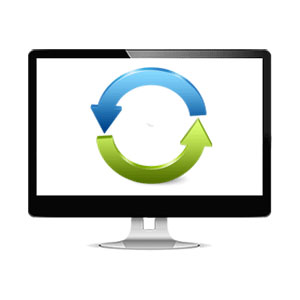
Работа за компьютером для многих пользователей подразумевает создание различных материалов: текстов, фотографий, видео и прочего. Большинство программ имеют функцию автоматического сохранения процесса работы, но это происходит не ежесекундно. Одной из неприятных ситуаций, которая может возникать с компьютером, является самопроизвольная перезагрузка. Если в процессе работы система перезагружается сама по себе, необходимо найти причину проблемы и устранить ее.
Когда компьютер сам перезагружается, это может возникать по причине аппаратных или программных неисправностей. В большинстве случаев обнаружить причину неисправности и избавиться от ее можно без помощи специалистов, и ниже рассмотрены типичные проблемы, из-за которых компьютер сам перезагружается.
Неисправность питания
Блок питания компьютера берет энергию из стандартной розетки с переменным напряжением в 220 Вольт. Если имеются проблемы с питанием элементов системного блока, например, на время оно прерывается, компьютер может самопроизвольно выключаться или перезагружаться.
Чтобы определить, является ли неисправность питания причиной самопроизвольных перезагрузок компьютера, нужно сделать следующее:

Проверить розетку, к которой подключен компьютер. Как вариант, можно подключить PC к другому источнику питания в доме и проверить, сохранится ли проблема. Если проблема остается, то рекомендуется при помощи мультиметра измерить напряжение в розетке. Если оно меньше 190 Вольт (идеальные 220 Вольт в домашних сетях можно встретить довольно редко), нужно сообщить о проблеме электрикам.
Также проверить работоспособность розетки можно любым другим электрическим прибором. Подключив, например, осветительный прибор, следует проверить, будет ли он «моргать» в процессе работы. Если с лампой никаких проблем не возникнет, а компьютер продолжит перезагружаться сам по себе, то проблема не связана с источником питания.
Обратите внимание: Если по некоторым причинам время от времени пропадает питание в розетке, следует обзавестись источником бесперебойного питания и через него подключить компьютер к сети.

Если с питанием компьютера нет проблем, нужно переходить к поиску неисправности других компонентов системного блока.
Проблемы с аппаратной частью
Однозначно сказать какой из компонентов компьютера работает со сбоями нельзя даже после визуального осмотра. Убедиться в том, что компьютер самопроизвольно перезагружается не из-за неисправностей аппаратной части можно следующим образом:

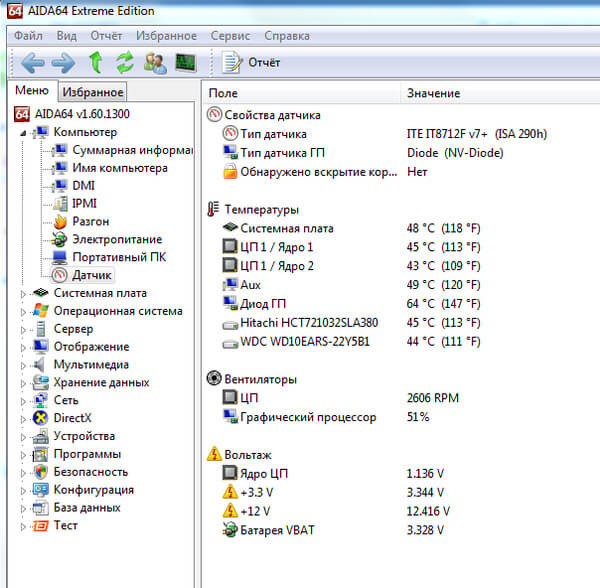
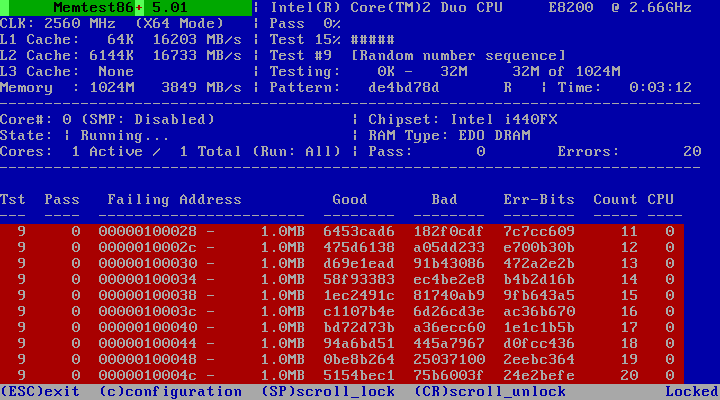
В редких ситуациях неисправность может быть связана с работой жесткого диска или SSD-накопителя, на котором установлена операционная система. Диагностировать наличие проблемы можно, если установить в компьютер другой жесткий диск с операционной системой и попробовать поработать на нем. Рекомендуем обращаться к проверке жесткого диска только в том случае, если имеется полная уверенность в отсутствии других программных и аппаратных проблем.
Проблемы с программной частью
Во время работы операционной системы Windows десятки приложений и утилит взаимодействуют друг с другом. При наличии несовместимости и при других проблемах могут возникать сбои в работе компьютера, что приведет к его самопроизвольной перезагрузке. Проверять отсутствие проблем с программной частью рекомендуется по следующему сценарию:
-
Если компьютер перезагружается при работе с определенной программой, нужно ее удалить и попробовать установить заново (лучше выбрать другую версию). В некоторых ситуациях, если программа старая и не поддерживается разработчиками, помогает выбор определенного режима совместимости в ее свойствах;

Если ни один из перечисленных выше советов не помог исправить ситуацию, компьютеру требуется более серьезная проверка с использованием диагностического оборудования. Не исключено, что время от времени сбоит работа видеокарты, материнской платы или других компонентов, что приводит к самопроизвольной перезагрузке компьютера.
Компьютер сам перезагружается постоянно: что делать
Каждому пользователю ПК приходилось сталкиваться с какой-нибудь ошибкой системы. Хорошо, если эта ошибка безобидная, и проблему можно решить самостоятельно. А что делать, если это что-то серьезное?
Сегодня мы рассмотрим проблему самопроизвольной перезагрузки компьютера и попытаемся ее решить.
Почему компьютер сам перезагружается
На самом деле, дать ответ на это вопрос довольно тяжело. Причин может быть множество, но их все можно поделить на две основные группы.
- проблема в системе.
- проблема в механизме машины.
Сбой системы
Вспомните, возможно, вы недавно установили какую-то программу. Часто причиной автоматической перезагрузки компьютера может стать банальный конфликт новой игры или ПО с операционной системой. Это приводит к программному сбою и перезагрузке ПК. Кстати, иногда, такой же эффект могут производить и съемные носители памяти. Что нужно делать в таком случае? Конечно же, удалить проблему в прямом смысле этого слова.
Еще одной причиной может стать выход из строя самой Windows. В таком случае единственным решением будет переустановка операционной системы.
Сбой в работе оперативной памяти тоже сильно влияет на работу компьютера. Проверить подозрения помогут существующие программы, предназначенные специально для выявления и решения проблем такого рода.
Поломка в механизме
Одной из причин аварийного завершения Windows может служить перегрев компьютера. Недостаточное охлаждение видеокарты или процессора, вызванное их загрязненностью, часто приводят к подобным последствиям. Специальные программы контроля температуры процессора помогут вам удостовериться в правильности выявления причины поломки. Чтобы устранить проблему достаточно будет очистить содержимое системного блока от пыли и проверить работу вентилятора. Для ноутбука можно приобрести специальную подставку. Стационарный компьютер рекомендуется разместить подальше от источников тепла. Попробуйте также открутить боковую панель системника.
Вентилятор может не справляться со своими функциями, если корпус ПК недостаточно просторный. Тогда вам придется менять его или устанавливать дополнительные вентиляторы.
Еще одной причиной постоянной перезагрузки компьютера во время работы виндоус 7 или 10 может быть испорченная или высохшая термопаста. Это особый материал, расположенный между чипом и радиатором, который помогает избежать перегрева комплектующих ПК. Купить ее можно в специализированном магазине. Пасту наносят тонким слоем на предварительно очищенную поверхность.
Иногда может оказаться, что ваш компьютер просто слабенький и не может справиться с выполнением всех задач. В таком случае единственным выходом будет приобрести более мощный блок питания.
Компьютер перезагружается при включении
Если компьютер постоянно перезагружается при запуске, то причину стоит искать среди вышеописанных. Часто, наряду с перезагрузкой, пользователи наблюдают так называемый синий экран смерти. Бояться его не нужно. Этот экран, наоборот, может нам помочь. Он выводит информацию о том, что именно стало причиной сбоя работы системы. Код ошибки прописывается после слова STOP. Вам нужно переписать его и найти соответствие в интернете. Тогда вы будете точно знать, где искать проблему и сможете решить ее.
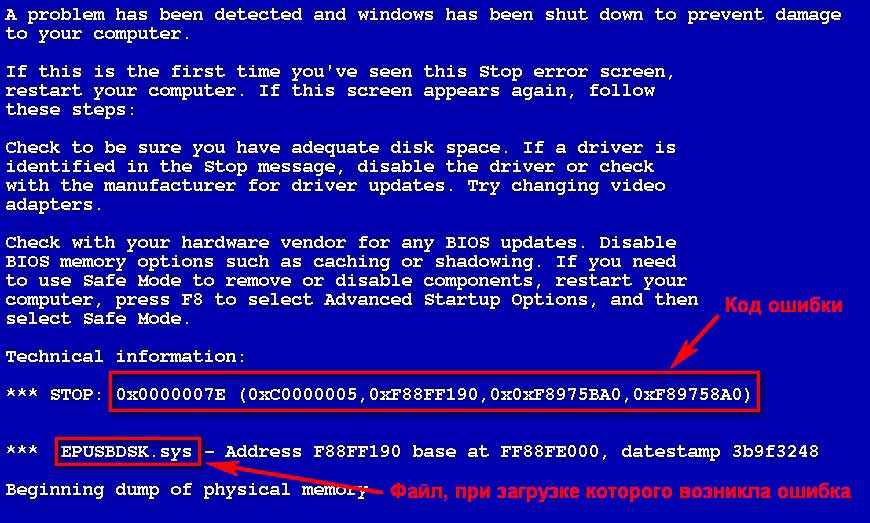
Иногда перезагрузка происходит беспрерывно без появления синего экрана. Чтобы вызвать его на дисплей следует нажать на клавишу F8.
Если у вас есть возможность доступа к настройкам системы, можно воспользоваться следующим путем. Для Windows 7: выберете меню «Пуск – Панель управления – Система и Безопасность – Система». В левой боковой панели есть пункт Дополнительные параметры системы. Нажимаем на него и перед вами открывается окно Свойства системы. Во вкладке «Дополнительно», раздел «Загрузка системы» нажимаем «Параметры». В открывшимся окне убираем галочку напротив пункта «Выполнить автоматическую перезагрузку».
Для Windows 10: «Панель управления – Система и Безопасность – Администрирование – Планировщик заданий». Далее откройте «Библиотеку планировщика заданий»-«Microsoft-Windows»-«UpdateOrchestrator». Найдите задачу «Reboot» и отключите ее правой кнопкой мыши.
После совершения этих действий система не будет перезагружаться автоматически, а будет зависать, выводя синий экран с кодом ошибки.
Почему перезагружается компьютер во время игры
Если система постоянно перезагружается во время игры, стоит искать проблему именно в ней. «Легкая» игра может вызывать какие-то несоответствия с самой системой. Поэтому проблема обнаруживается не при запуске, а непосредственно во время функционирования приложения. «Тяжелые» игры могут перегружать оперативную память, влиять на работу вентилятора. Одним словом, машина не справляется с «весом» игры. В любом случае приложение рекомендуется удалить.
Компьютер перезагружается при запуске игр
Как уже было сказано, лучший способ узнать причину некорректной работы виндоус – это вывести синий экран.
Если проблема с перезагрузкой возникает лишь при запуске некоторых игр, можно попробовать настроить параметры видеокарты именно для конкретной игры. Для этого откройте Мой компьютер – Program files. Найдите папку с названием вашей видеокарты. Дальше нужно кликнуть левой кнопкой мыши по контрольному значку панели и вызвать меню настройки. Там укажите необходимые параметры.
Более простой вариант, который тоже может оказаться действенным, заключается в уменьшении разрешения монитора на момент запуска приложения.
Компьютер перезагружается при выключении
Иногда, вместо того чтобы выключаться, операционная система просто выполняет перезагрузку. В этом случае, зачастую проблема заключается в видеокарте nVidia. Чтобы исправить ситуацию вам достаточно будет обновить драйвер. Предварительно следует удалить видеокарты и мониторы из графы в диспетчере устройств. После этого попробуйте выключить компьютер. Если система выполнила команду корректно, то проблема обнаружена правильно. Включите компьютер и вручную установите заранее скачанный драйвер. Выполните перезагрузку и установите нужные параметры.
Если это не помогло, то обратите внимание на конфигурацию питания, сетевую карту, другие драйвера. Нелишним будет проверить компьютер на наличие вирусов.
Мы надеемся, что наша статья помогла вам понять причины неполадок и пути их решения. Просим учесть один момент: если вы не разбираетесь в компьютерах, не стоит предпринимать радикальные меры самостоятельно. Лучше воспользуйтесь услугами профессионалов.
Компьютер постоянно перезагружается при запуске.
Если Вы столкнулись с такой проблемой, что компьютер перезагружается при включении, то Вам сюда.
1. Первая возможная причина того что компьютер перезагружается при запуске, перегрев процессора. И так, снимаем боковую крышку с системного блока, и смотрим, не забит ли радиатор пылью.
Очищаем его от пыли, а также стираем старую термопасту с радиатора и процессора. После этого наносим новую термопасту тонким слоем на процессор.

Далее возвращаем радиатор на место и включаем компьютер.
2. Проверяем оперативную память при помощи программы Memtest86+. Эта программа есть практически на каждой сборке Windows или LiveCD.
В начале загрузки компьютера нажимаем: Delete (del) на стационарном компьютере; F2 на ноутбуке, в зависимости от производителя BIOS ищем либо в разделе Advanced либо разделе Boot порядок загрузки устройств. Ставим в BIOS первым устройством CD/DVD, выходим с сохранением.
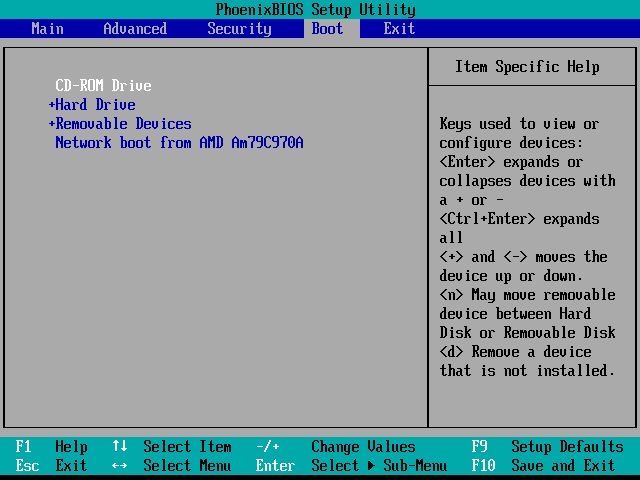
Если все настроено правильно на экране Вы увидите надпись как на рисунке, пока она не исчезла надо нажать любую клавишу:
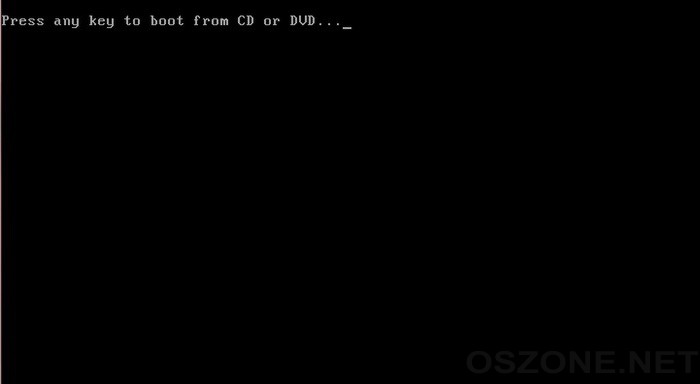
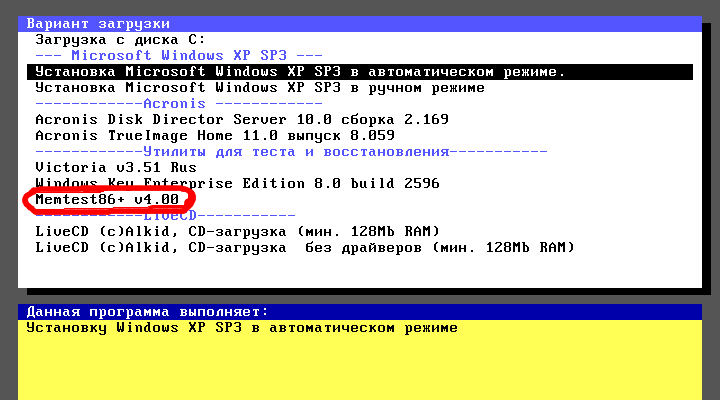
В процессе проверки, если проблемы были в ОЗУ Вы на экране увидите строку/строки подсвеченные красным цветом.
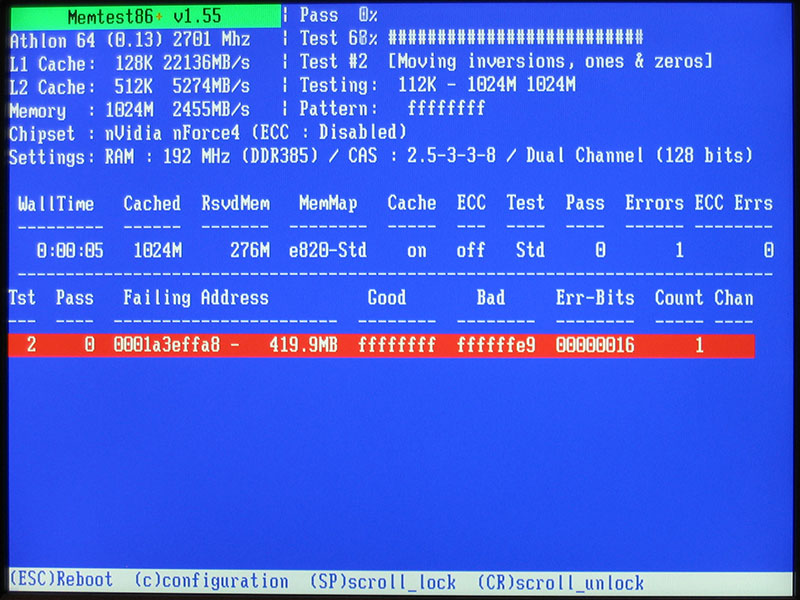
3. Так же проблемы могут быть из-за ошибок жесткого диска.
В начале загрузки компьютера нажимаем: Delete (del) на стационарном компьютере; F2 на ноутбуке, в зависимости от производителя BIOS ищем либо в разделе Advanced либо разделе Boot порядок загрузки устройств. Ставим в BIOS первым устройством CD/DVD, выходим с сохранением.
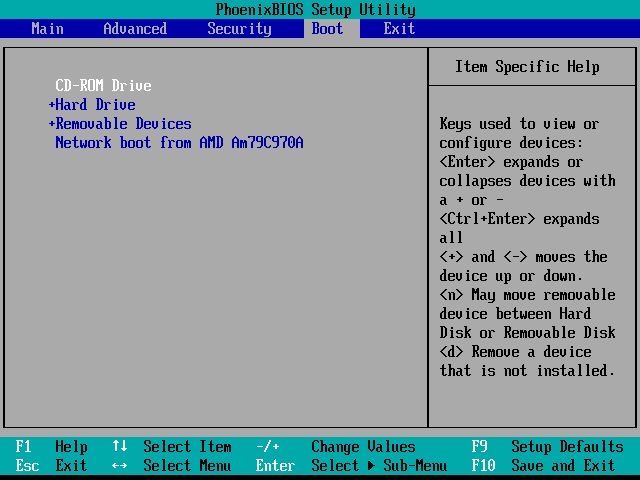
Если все настроено правильно на экране Вы увидите надпись как на рисунке, пока она не исчезла надо нажать любую клавишу:
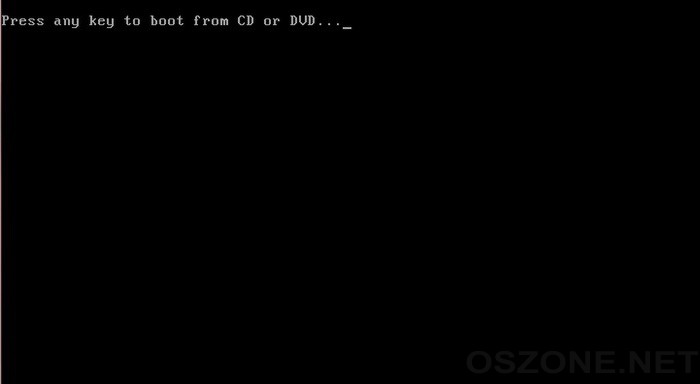
Когда появится следующая картинка нажимаем R.

В появившейся консоли Вас попросят выбрать в какую копию Windows выполнить вход. Ставим цифру 1 и нажимаем Enter

Далее Вас попросят ввести пароль Администратора. Если он есть, вводим его и нажимаем Enter, если нет просто нажимаем Enter.
В строке C:WINDOWS> вводим команду Chkdsk /r и нажимаем Enter.


После завершения проверки все ошибки, если они были, будут исправлены. Далее для перезагрузки набираем Chkdsk /r и нажимаем Enter

4. Открываем системный блок, и внимательно осматриваем мать на наличие вспухших/потекших конденсаторов.
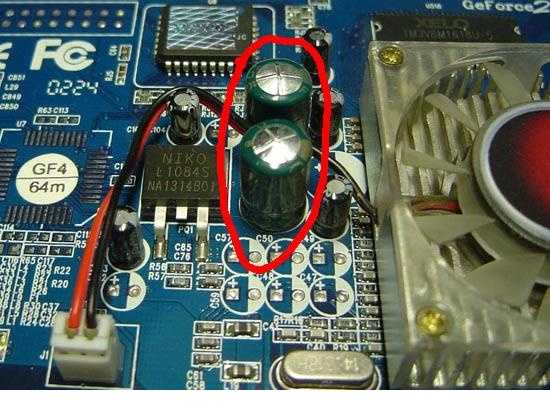

Если таких не обнаружилось и компьютер перезагружается при включении, то проблема скорее всего в системе и вам надо ее восстанавливать.
Комментарии к этой заметке:
Комментарий добавил(а): Andr
Дата: 2012-11-30
Спасибо за хорошую статью
Комментарий добавил(а): Alex
Дата: 2013-04-09
Почему нет варианта с БП?
Комментарий добавил(а): Землянский Алексей
Дата: 2013-04-09
Alex, по причине того, что данная статья именно о перезагрузке компьютера после включения и первоначальной проверки оборудования BIOS. Остальные проблемы были описаны в предыдущих статьях.
Комментарий добавил(а): RusL
Дата: 2013-08-07
Комментарий добавил(а): Надежда
Дата: 2013-08-30
новый биос и в нем нет варианта выбора сд-ром драйв при загрузке. можно ли сделать это как-то еще?
Комментарий добавил(а): Землянский Алексей
Дата: 2013-09-02
Надежда, это скорее всего не BIOS, а UEFI и в нем обязательно есть настройка порядка загрузки устройств, просто располагается в другом месте.
Комментарий добавил(а): в
Дата: 2013-10-15
Комментарий добавил(а): Игорь
Дата: 2013-11-11
Комментарий добавил(а): Сергей Никаноров.
Дата: 2014-02-27
Комментарий добавил(а): Алексей
Дата: 2014-04-13
В случае когда проблемы с оперативной памятью. Я поставил на проверку и у меня уже нашло 2500000 ошибок -это нормально?
Комментарий добавил(а): Алексей
Дата: 2014-04-13
Когда проверка закончится .что делать?
Комментарий добавил(а): Землянский Алексей
Дата: 2014-04-15
Алексей, выкидывать память и ставить новую
Комментарий добавил(а): максим
Дата: 2014-04-29
Комментарий добавил(а): Евгений
Дата: 2014-06-22
а если не ставится сd-rom первым на загрузку что делать?
Комментарий добавил(а): Владислав
Дата: 2014-10-22
Комментарий добавил(а): Лика
Дата: 2014-10-26
У меня перезагружается постоянно когда подключаю кабель интернета к системнику — не могу понять в чем причина?
Комментарий добавил(а): Сергей
Дата: 2014-10-27
Лика возможно драйвер сетевой карты слетел, попробуй переустановить, если нет то попробуй другую сетевую карту поставить
Комментарий добавил(а): Иван Владимирович
Дата: 2014-10-31
Большое спасибо автору за такую понятную и грамотную статью, реанимировал свой ПК.
Комментарий добавил(а): Богдан
Дата: 2014-11-02
Извините,но у меня даже войти в Безопасный режим не получается,из за ошибки «Bios Auto-Recovering. «что то в таком роде,и сразу он перезагружается,а кнопка F8 не работает.В самом начале когда я лазил в браузере(я ничего не скачивал и не открывал,ввел свое предложение,нажал Enter и у меня вылетел комп) у меня появилось синие окно с какой то ошибкой,но я не понял и перезагрузил комп,потом нажал Устранение неполадок он загрузился не до конца и всё,ну я его вырубил,а на следующий день,вот такая хренотень. ЧТО ДЕЛАТЬ,СКАЖИТЕ.
Комментарий добавил(а): Землянский Алексей
Дата: 2014-11-03
Богдан, замените батарейку на материнке, попробуйте последовательно поставить заведомо исправную планку памяти в каждый из разъемов, отключить видеокарту (если есть замена — заменить) — после каждой манипуляции попробуйте загрузить компьютер, если ничего не поможет скорее всего надо перепрошивать биос
Комментарий добавил(а): Александр
Дата: 2015-04-04
Я вот так скажу у меня комп перезагружается при первой секунде включения, иногда может 2 сек поработать и по кругу перезагрузка, тоесть сам вкл выкл и по новой.. пока питание не выдернешь.. Так какой биос если я даже не могу его посмтореть.
Комментарий добавил(а): Александр
Дата: 2015-04-04
К слову я уже и винт выдергивал, и видеокарту, короче все что можно выдернуть от матиринки, и все ровно так же.. блок менял.. так тот вообще и секунды не держался.. а очень быстро перезагружался по доли секунды, как автомат. Вот что может быть. кондеры поменял, были вздуты 2 шт.. толку 0. ?
Комментарий добавил(а): Айя
Дата: 2015-06-01
Александр, почти такая же проблема(((( как вы ее решили?
Комментарий добавил(а): Сергей
Дата: 2015-06-24
Такая проблема, при загрузки Windows компьютер сразу перезагружается, что может быть ( БП новый, видеокарта новая, жесткий диск работает ) что может быть ?
Комментарий добавил(а): Землянский Алексей
Дата: 2015-06-25
Сергей, проверьте HDD на ошибки
Комментарий добавил(а): Евгений
Дата: 2015-07-06
У меня точно такая же проблема как у Александра. Началось с того что в один прекрсасный момент начал перегружаться комп, но работал. Потом вывел сообщение нет сигнала на видео. Поменял видео, поработал малость и опять! Убрал видео есть встроенное. месяц поработал но невсегда сразу запускался комп. последнию неделю пару раз запустился после многочисленных перегрузок. сейчас только перегружается и все каждые 5-7секунд, сообщение нет видео сигнала. но когда отключаю разъем пишет разъем не подключен. все кондеры целы их всего 3 шт 🙂 блок питания менял ставил на другой комп все хорошо. в чем проблема не пойму такое первый раз за 15 лет. подозрение что мать сдохла 🙁
Комментарий добавил(а): ИНГА
Дата: 2015-11-14
Комментарий добавил(а): Елена
Дата: 2016-01-24
Спасибо за хорошую статью. Все ясно и понятно даже для такого ЧАЙНИКА КАК Я
Комментарий добавил(а): Юра
Дата: 2016-08-14
Я ставил видуус диск перезапуска компьютера сразу перезапуска и все норм
Комментарий добавил(а): Азиз
Дата: 2016-11-23
Что делать если ПК при вкл после 4-5 сек сразу откл потом опять вкл и так пока не отсоединишь от электропитания все прочистил все на маза но есть 2а вспухших конденсатора на материнке может ли она быть причиной токого поведения ПК помогите Пж.
Комментарий добавил(а): Николай
Дата: 2017-03-05
Вздутые кондеры к ошибкам не приводят. Их энергоемкость от этого не меняется чё Вы к ним докопались.
Комментарий добавил(а): Александр
Дата: 2017-10-16
Николай, вы неправы на счет кандеров, очень даже меняется и часто именно вздутые кондеры бывают причиной нестабильного питания компонентов
Компьютер сам перезагружается постоянно: что делать
Каждому пользователю ПК приходилось сталкиваться с какой-нибудь ошибкой системы. Хорошо, если эта ошибка безобидная, и проблему можно решить самостоятельно. А что делать, если это что-то серьезное?
Сегодня мы рассмотрим проблему самопроизвольной перезагрузки компьютера и попытаемся ее решить.
Почему компьютер сам перезагружается
На самом деле, дать ответ на это вопрос довольно тяжело. Причин может быть множество, но их все можно поделить на две основные группы.
- проблема в системе.
- проблема в механизме машины.
Сбой системы
Вспомните, возможно, вы недавно установили какую-то программу. Часто причиной автоматической перезагрузки компьютера может стать банальный конфликт новой игры или ПО с операционной системой. Это приводит к программному сбою и перезагрузке ПК. Кстати, иногда, такой же эффект могут производить и съемные носители памяти. Что нужно делать в таком случае? Конечно же, удалить проблему в прямом смысле этого слова.
Еще одной причиной может стать выход из строя самой Windows. В таком случае единственным решением будет переустановка операционной системы.
Сбой в работе оперативной памяти тоже сильно влияет на работу компьютера. Проверить подозрения помогут существующие программы, предназначенные специально для выявления и решения проблем такого рода.
Поломка в механизме
Одной из причин аварийного завершения Windows может служить перегрев компьютера. Недостаточное охлаждение видеокарты или процессора, вызванное их загрязненностью, часто приводят к подобным последствиям. Специальные программы контроля температуры процессора помогут вам удостовериться в правильности выявления причины поломки. Чтобы устранить проблему достаточно будет очистить содержимое системного блока от пыли и проверить работу вентилятора. Для ноутбука можно приобрести специальную подставку. Стационарный компьютер рекомендуется разместить подальше от источников тепла. Попробуйте также открутить боковую панель системника.
Вентилятор может не справляться со своими функциями, если корпус ПК недостаточно просторный. Тогда вам придется менять его или устанавливать дополнительные вентиляторы.
Еще одной причиной постоянной перезагрузки компьютера во время работы виндоус 7 или 10 может быть испорченная или высохшая термопаста. Это особый материал, расположенный между чипом и радиатором, который помогает избежать перегрева комплектующих ПК. Купить ее можно в специализированном магазине. Пасту наносят тонким слоем на предварительно очищенную поверхность.
Иногда может оказаться, что ваш компьютер просто слабенький и не может справиться с выполнением всех задач. В таком случае единственным выходом будет приобрести более мощный блок питания.
Компьютер перезагружается при включении
Если компьютер постоянно перезагружается при запуске, то причину стоит искать среди вышеописанных. Часто, наряду с перезагрузкой, пользователи наблюдают так называемый синий экран смерти. Бояться его не нужно. Этот экран, наоборот, может нам помочь. Он выводит информацию о том, что именно стало причиной сбоя работы системы. Код ошибки прописывается после слова STOP. Вам нужно переписать его и найти соответствие в интернете. Тогда вы будете точно знать, где искать проблему и сможете решить ее.
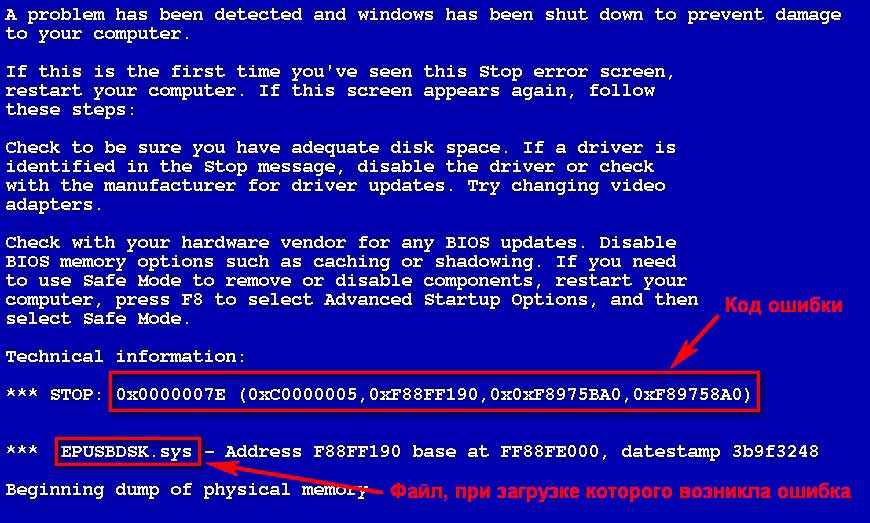
Иногда перезагрузка происходит беспрерывно без появления синего экрана. Чтобы вызвать его на дисплей следует нажать на клавишу F8.
Если у вас есть возможность доступа к настройкам системы, можно воспользоваться следующим путем. Для Windows 7: выберете меню «Пуск – Панель управления – Система и Безопасность – Система». В левой боковой панели есть пункт Дополнительные параметры системы. Нажимаем на него и перед вами открывается окно Свойства системы. Во вкладке «Дополнительно», раздел «Загрузка системы» нажимаем «Параметры». В открывшимся окне убираем галочку напротив пункта «Выполнить автоматическую перезагрузку».
Для Windows 10: «Панель управления – Система и Безопасность – Администрирование – Планировщик заданий». Далее откройте «Библиотеку планировщика заданий»-«Microsoft-Windows»-«UpdateOrchestrator». Найдите задачу «Reboot» и отключите ее правой кнопкой мыши.
После совершения этих действий система не будет перезагружаться автоматически, а будет зависать, выводя синий экран с кодом ошибки.
Почему перезагружается компьютер во время игры
Если система постоянно перезагружается во время игры, стоит искать проблему именно в ней. «Легкая» игра может вызывать какие-то несоответствия с самой системой. Поэтому проблема обнаруживается не при запуске, а непосредственно во время функционирования приложения. «Тяжелые» игры могут перегружать оперативную память, влиять на работу вентилятора. Одним словом, машина не справляется с «весом» игры. В любом случае приложение рекомендуется удалить.
Компьютер перезагружается при запуске игр
Как уже было сказано, лучший способ узнать причину некорректной работы виндоус – это вывести синий экран.
Если проблема с перезагрузкой возникает лишь при запуске некоторых игр, можно попробовать настроить параметры видеокарты именно для конкретной игры. Для этого откройте Мой компьютер – Program files. Найдите папку с названием вашей видеокарты. Дальше нужно кликнуть левой кнопкой мыши по контрольному значку панели и вызвать меню настройки. Там укажите необходимые параметры.
Более простой вариант, который тоже может оказаться действенным, заключается в уменьшении разрешения монитора на момент запуска приложения.
Компьютер перезагружается при выключении
Иногда, вместо того чтобы выключаться, операционная система просто выполняет перезагрузку. В этом случае, зачастую проблема заключается в видеокарте nVidia. Чтобы исправить ситуацию вам достаточно будет обновить драйвер. Предварительно следует удалить видеокарты и мониторы из графы в диспетчере устройств. После этого попробуйте выключить компьютер. Если система выполнила команду корректно, то проблема обнаружена правильно. Включите компьютер и вручную установите заранее скачанный драйвер. Выполните перезагрузку и установите нужные параметры.
Если это не помогло, то обратите внимание на конфигурацию питания, сетевую карту, другие драйвера. Нелишним будет проверить компьютер на наличие вирусов.
Мы надеемся, что наша статья помогла вам понять причины неполадок и пути их решения. Просим учесть один момент: если вы не разбираетесь в компьютерах, не стоит предпринимать радикальные меры самостоятельно. Лучше воспользуйтесь услугами профессионалов.












